Ворд не отображает формулы 2016
Обновлено: 04.07.2024
Проблемы и решения, связанные с установкой mathtype в word2016 (office 365)
Попробовав различные методы, я, наконец, решил это по этой схеме. Кажется, что ключ в том, чтобы увидеть, сколько бит в моем слове. Оказывается, я всегда устанавливал по умолчанию, что мое слово 64-битное, но на самом деле оно 32-битное.
Из-за необходимости писать статью вам нужно вставить редактор математического типа в слово, и вы столкнулись с некоторыми проблемами в середине, поэтому всем удобно записать это сейчас.
Просто установите его по умолчанию.
После установки откройте word2016, вы можете столкнуться со следующими двумя проблемами:
2. Если по-прежнему не удается найти файл MathType.dll или MathPage.wll
Вам необходимо выполнить следующие действия:
Первое, что следует отметить, это то, что вы должны проверить, является ли ваш офис 32-битным или 64-битным. Это связано с копией MathType \ Office Support \ 32 в mathtype. Файл все еще Для файлов в MathType \ Office Support \ 64 вы можете открыть любой из ваших документов Word для определенных методов поиска, выбрать Файл -> Учетная запись и нажать О слове, как показано на рисунке ниже:

После щелчка появится окно, как показано ниже:

Как видите, мое слово 32-битное, поэтому мне нужно сделать следующее:
(2) Кроме того, скопируйте Mathpage.will в C: \ Program Files (x86) \ MathType \ MathPage \ 32 в C: \ Program Files (x86) \ Microsoft Office \ root \ Office16 \ STARTUP


Результат копирования показан ниже:

Затем откройте слово, и математический тип будет загружен.
Следует отметить, что если после установки mathtype он появляется после открытия слова Такие ошибки, как невозможность найти файл MathType.dll или MathPage.wll, обычно вызваны описанными выше шагами, которые вы не выполнили должным образом, то есть один заключается в том, чтобы обратить внимание на то, является ли ваш офис 32-битным или 64-битным, а другой - поместить файл в mathtype. Часть файлов копируется в папку ЗАПУСК офиса. После выполнения этих двух конфигурация в основном успешна.

Если вы обнаружите, что существует несколько надстроек математического типа, хотя это не влияет на использование, но вы выглядите неудобно, вы можете следовать
Ссылка на удаление нескольких из них, оставив только одно дополнение:

Если вы обнаружите, что ctrl + v в word не может использоваться, когда вышеуказанные шаги в порядке, вы можете удалить загрузку команд Mathtype 6 для word.dot в надстройке word, чтобы можно было использовать кнопку вставки.
Как показано ниже:

Итак, если вы хотите сделать это за один шаг, тогда "" Скопируйте все файлы dotm в C: \ Program Files (x86) \ MathType \ Office Support \ 32 в \ root \ Office16 \ STARTUP папка "может быть фактически изменена на" Скопируйте все файлы dotm в C: \ Program Files (x86) \ MathType \ Office Support \ 32 в \ root \ Office16 \ STARTUP папка "Вам не нужно копировать все остальные беспорядочные .dotm и .dot.
Каждый пользователь, который сталкивался с текстовым редактором "Ворд", знает, что, помимо основной функции, он отлично справляется с другими задачами, которые перечислять в одной статье попросту нет смысла. А сейчас же пойдет речь о том, как вставить формулу в "Ворде" 2007-го года выпуска. Ведь при написании курсовых, дипломов или просто рефератов частенько необходимо наглядно демонстрировать вычисления, а представленный инструмент программы отлично для этого подходит.

Перед тем как подробно рассказывать, как вставить формулу в "Ворде" 2007-го года, стоит сказать, что инструкция также подойдет и для более поздних версий, могут лишь отличаться иконки разных кнопок, их расположение и наименование.
Создаем формулу
Для ввода формул в "Ворде" можно применять символы Юникода, элементы автозамены (в данном случае математические) и замену текста специальными символами.
Как вставить формулу в "Ворде" 2007? Для этого необходимо:
- Кликнуть по вкладке "Вставка".
- Нажать на стрелочку рядом с кнопкой "Формула".
- Из выпадающего списка выбрать "Вставить новое уравнение".

После этого в файле появится поле для заполнения, куда и вводится сама формула. Чтобы вставить математические символы, вы можете воспользоваться конструктором формул, расположенным на панели инструментов в одноименной вкладке.
Если вручную вводить формулы вы не желаете, то можно применить шаблоны. Они вызываются по нажатию все той же стрелочки рядом с кнопкой "Формулы". Вам остается лишь выбрать одно из уравнений и вписать в соответствующие места свои значения.
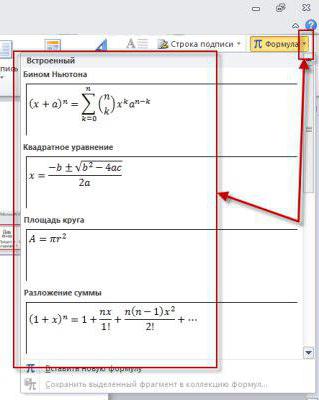
К слову, если подходящего шаблона вы не нашли, то можно подгрузить с сайта "Майкрософт" дополнительные. Для этого в том же выпадающем меню выберите "Дополнительные уравнения".
Что делать, если кнопка "Формула" не активна
Мы уже разобрались, как вставить формулу в "Ворде" 2007, но что делать, если при выполнении инструкции вы обнаружили, что кнопка "Формула" не активна? Выход есть, и сейчас о нем будет рассказано.
Если в вашей программе кнопка не активна, то, скорее всего, причина кроется в формате вашего документа. Дело в том, что современный конструктор формул исправно работает лишь с последним форматом (docx), а doc попросту игнорирует. Чтобы "включить" кнопку, вам нужно преобразовать ваш формат. Для этого:
- Нажмите на кнопку "Файл".
- В выпадающем меню нажмите "Сохранить как".
- При сохранении выберите формат "docx".
- Откройте сохраненный файл.
Только что вы узнали, как вставить формулу в "Ворде" 2007, если нет значка. Однако это не единственное решение, о следующем поговорим ниже.
Используем специальный объект
Для начала вам нужно запустить саму утилиту. Делается это следующим образом:
- Перейдите во вкладку "Вставить".
- Нажмите по кнопке "Объект".
- В списке выделите пункт "Microsoft Equation 3.0".
- Нажмите "ОК".
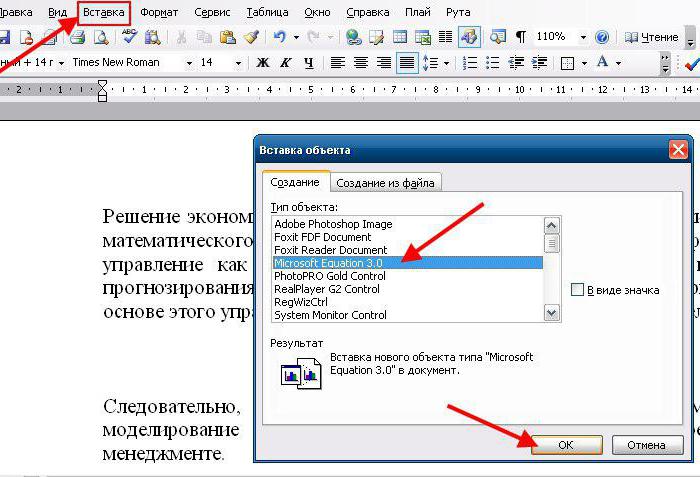
После этого появится специальное поле для ввода формул в документе и изменится сам дизайн программы. Это означает, что вы все сделали верно. Вы можете создавать формулы, используя для этого специальную панель с инструментами, которая называется "Формула". Там есть все те же элементы, что и в обыденном конструкторе формул, однако они имеют немного другое отображение, но в целом рядовому пользователю будет просто во всем этом разобраться.
К слову, данный способ хорош еще тем, что формулы, созданные с помощью Microsoft Equation 3.0, будут исправно работать абсолютно в любой версии программы. И если вы решили скидывать свой документ, например, для печати на другой компьютер, на котором стоит 2003-й "Ворд", то пользуйтесь исключительно им.
Вставляем формулу в таблицу
Напоследок разберемся, как вставить формулу в "Ворде" 2007 в таблицу. К слову, таблицы в текстовом редакторе ничем не отличаются от таблиц в "Экселе", и они все так же дают возможность добавить формулу в одну из ячеек для быстрого расчета данных.
Итак, перед вами таблица в "Ворде", и вы хотите добавить в нее формулу. Для этого вам необходимо установить курсор в нужную ячейку и над панелью нажать по вкладке "Макет", которая появляется лишь при вводе данных в таблицу. Во вкладке нажмите кнопку "Формула". Теперь перед вами окно, в котором можно вводить формулы, точно так же как и в "Экселе". Вписывайте необходимую и нажимайте кнопку "ОК".
Почему не активна кнопка формулы в ворде
Автор Мышка Клавиатуровна задал вопрос в разделе Программное обеспечение
Как вставить формулу в документ? Кнопка не активна. и получил лучший ответ
Почему не активна кнопка формулы в ворде
Автор Гузель Шарипова задал вопрос в разделе Другие языки и технологии
почему у меня в ворде не горит кнопка "формулы".что делать чтобы она горела? и получил лучший ответ
Ответ от Ѓдачник[гуру]
Скорее всего, у тебя Word 2007 или 2010, а файл с расширением .doc, то есть формата Word 97-2003.
В таком случае Word работает в ограниченном режиме, и в частности, не может выводить формулы.
Пересохрани файл "Сохранить как" и выбери формат "Документ Word" вместо "Документ Word 97-2003".
Он сохранится с расширением .docx или .docm, и Формулы станут доступны.
Вы знаете, как создать формулу в Word? Разработчики добавили такую возможность, но эта функция не очевидна. Редактор раз в два три года обновляется. Поэтому его интерфейс меняется, элементы изменяют положение. Рассмотрим, как вставить формулу в Word 2016.
Добавляем в Word 2016

Работа происходит на вкладке «Вставка».
Вы можете:
- использовать готовые шаблоны;
- создать самостоятельно уравнение;
- прописать вручную.
Рассмотрим эти моменты подробнее.
Как вставить формулу в документ Word из шаблона
Перейдите:
Выберите один из предложенных вариантов вставки. Нажмите на ней ЛКМ.
Как вставить формулу в документ MS Word — дополнительные возможности
Как происходит работа с готовыми шаблонами
Уравнения создаются, используя шрифт Cambria. Его нельзя поменять. Другие параметры редактируются.
После добавления уравнения откроется вкладка «Конструктор». Здесь происходит редактирование.
Состоит из категорий:

Чтобы отредактировать, используйте раздел Символы.
После редактирования нажмите ЛКМ на пустом месте страницы.
Как создать самостоятельно уравнение
Перейдите:
На страницу добавится поле для записи. Для написания используйте инструменты:
Как быстро вставить формулу в Word

Рассмотрим на примере:
Как вставить математическую формулу в Word — рукописный ввод
Собственная формула сохраненная как шаблон
Что предпринять если при работе приходится часто прописывать одинаковые уравнения. Создайте новый шаблон. Напишите уравнение. Выделите ее нажав на рамке.
Откроется окно. Пропишите имя, определите категорию, или оставьте значения по умолчанию.
Формула появится в списке быстрого доступа.
Если интересует вопрос: как вставить формулу в Word 2013, выполните действия, описанные выше.
Как вставить формулу в Word 2010
Нажмите:
Перейдите справа вверху:
Для создания используйте:
А также:
Вывод
Редактор Word позволяет добавлять формулы в документ. Чтобы облегчить работу, создавайте шаблоны. Несложные уравнения добавляйте, используя функцию рукописный ввод.
Как писать формулы в Ворд, на этот вопрос будет дан подробный ответ в статье. Многие новички, которые работают с этим редактором, пишут формулы в Ворде вручную, что не удобно. В Word есть редактор готовых формул в виде заготовок, которые мы можем использовать для написания различных документов.
Работа с формулами в Ворде, кому и зачем это надо

Здравствуйте друзья! Текстовый редактор Word имеет много полезных функций и инструментов, которые помогают сделать ту или иную работу достаточно быстро.
Например, Вам нужно написать контрольную (научную, дипломную) работу по алгебре, геометрии, химии, физике, работу по другим предметам. В этих работах часто пишут формулы. Вам придется писать формулы в программе Ворд, если Вы делаете курсовую или дипломную работу на заказ.
Работа с формулами в Ворде нужна в основном студентам, школьникам и тем, кто зарабатывает через Интернет с помощью Word. Иногда формулы встречаются в статьях на сайтах и блогах. Как писать формулы в Ворд быстро? На данный вопрос стоит ответить, поскольку это надо знать студентам, школьникам и тем, кто зарабатывает через Интернет с помощью Ворда. По инструкции, Вы сможете написать любую формулу, без особых затруднений.
Как писать формулы в Ворд (вставлять)
Есть несколько способов вставки формул в документ Ворда:
- через функцию «П»;
- с помощью функции «Объект».
Рассмотрим оба варианта. Первое, что нам нужно сделать, это открыть документ Word на компьютере и кликнуть мышкой на то место в документе где будет установлена формула. Далее, нажимаем вверху этого же документа раздел «Вставка» и кликаем мышкой по функции «П» «Формула» (Скрин 1).

Отобразятся различного вида формулы. Нажимаем левой кнопкой мыши на любую из них.
После этого в документ вставиться готовый редактор формулы, которым Вы сможете полноценно управлять (Скрин 2).

В самом верху панели документа, можно увидеть объекты, которые вставляются в формулу:
- дроби;
- индексы;
- радикалы;
- интегралы и так далее.
После работы над формулой, её можно сохранить. Нажимаете с правой стороны редактора формулы – «Параметры формул» (Скрин 3).

Затем, выбираете из списка «Сохранить, как новую формулу».
Итак, как писать формулы в Ворд вторым способом? Здесь, всё просто. Нажимаем, снова на «Вставка» далее «Объект» из раздела выбираем «Microsoft Equation 3.0» и сохраняемся с помощью кнопки «ОК» (Скрин 4).

Появится панель управления с формулами, и сам редактор, в котором можно прописать любую формулу через эту панель (Скрин 5).

Просто выбирайте готовые значения формул левой кнопкой мыши и устанавливаете их в редакторе.
Как поменять шрифт в Ворде в формулах
В формулах можно поменять шрифт. Для этого мы нажимаем по вставленной формуле и правой кнопкой мыши из меню выбираем шрифт (Скрин 6).

Откроется панель со списком разных шрифтов. Выбираете любой из них, и сохраняете все изменения кнопкой «ОК». После этого, шрифт Вашей формулы должен изменится на другой.
Как в Ворде вставлять формулы с дробями
Теперь, мы попробуем вставить в Ворде формулы с дробями. Это делается очень легко. Выделяете формулу в редакторе, и наверху в панели управления формулами, нужно нажать кнопку «Дробь». Там можно выбрать формулы с дробями (Скрин 7).

И заменить основную формулу на другую.
Как перемещать формулу в Ворде
Перемещать формулу в Word Вам помогут обычные горячие клавиши. Для этого выделяем формулу с помощью таких клавиш, как CTRL+A, (нужно нажать их одновременно). Далее, нажимаем ещё клавиши CTRL+C копировать.
Затем, следует кликнуть на кнопку «Enter», чтобы выбрать расположение для формулы в Ворде и нажать на CTRL+V вставить. Таким образом, Ваша формула переместится в определённое место документа.
Заключение
Мы рассмотрели в этой статье, как писать формулы в Ворд. Вы можете вставлять формулы автоматически, через панель редактора формул, который предоставляет пользователям редактор Word. Важно отметить, что в таких операционных системах, как Windows 8,10 есть панель математического ввода. С помощью которой, можно также легко создавать формулы. Удачи Вам и всего хорошего!
Читайте также:

